教程来源:飞翔的神蛾
编辑整理:小吧
非酋小吧格外手黑
最高纪录是摸了同事的主机一把
然后
电脑蓝屏死机、重装系统
不过没关系
小吧最近找到了一条新路子
比如跟着教程
渲个欧风小镇
做个欧村长
仅以此教程献给和我一般的非洲人
大家好,今天带来的是一个小模型场景的渲染分享,
之后的很长一段时间的系列教程也会按照这样的小场景模型渲染的形式进行。
这次准备的这个系列的教程模型大都出自Evermotion,
之后一段时间等我闲一点,我会将此系列做成视频教程,到时候感兴趣的同学可以前来观看和分享经验。
——飞翔的神蛾
具体步骤
1、在su整理过后保存低版本后保存。
2、导入lumion,选定视角,调整焦距到合适的位置。
可以看到我第一张图,我最终想要得到的效果是清晨微微暖暖的阳光,幽深朦胧却又逐渐苏醒的小镇,因此视觉中心为街道尽头远点,重心靠右,阴影压左,阳光打向右侧楼房。
3、打开两点透视,保存视角窗口。
4、因为模型已经足够精致,贴图也足够真实,所以只对少部分场景材质进行改变。首先是路灯和玻璃。
5、然后是路面。
6、然后就是种一些植被对场景进行丰富。
7、接下来就是调参数了。看过我分享交流的大家都知道,我比较喜欢运用自带的风格,在此基础上进行改变,这样会节省你许多时间。这里我选择真实效果,关闭景深色散。
8、调整阴影。
9、调整天空光和超光。
10、然后调整颜色校正,调高温度,营造清晨暖色。
11、调整真实天空;
接着调整沉淀特效;
最后调整反射。
12、添加打印海报增强器。
13、渲染出图。
14、Ps里进行调色。调色的目的主要为整体环境的氛围塑造,添加暗角,加深高光,突出场景细节等等。我喜欢重阴影高对比,所以画面感更加强烈。
15、成图。
成品欣赏
作品名称:欧(BIM)式古镇街道
渲染版本:Lumion9.0后期:PhotoshopCC 2019
备注:场景中添加人物可以增添场景故事性
总结时间
别看步骤简洁明了,大家调参数的时候要不断的渲染小图进行对比。大家可以逐(BIM设计)渐看到,场景本身的丰富度,贴图的真实程度,直接决定了成果的真实程度,所谓参数只是起到了辅助作用,想要另一种效果,换一种参数,便是另一种风格了。
相对于真实天空和三维草地毛皮,沉淀特效是我觉得9.0中最有潜力的特效,其对场景质感提升较大,沉淀特效还可以做上面这样的效果,这也将是我下次分享到的内容,我们下个教程再见。


 BIM建筑网
BIM建筑网



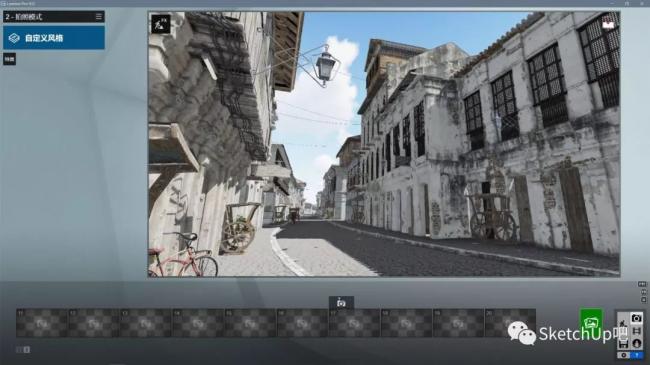

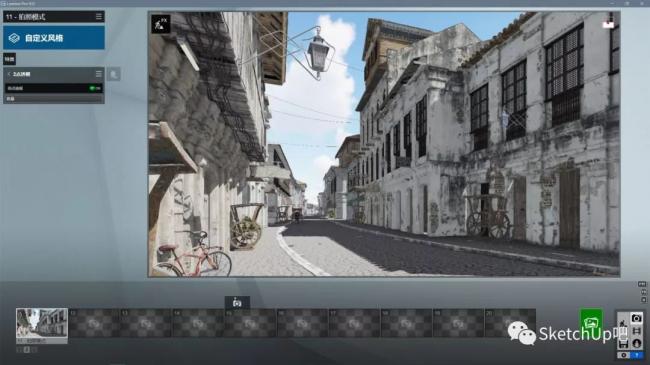

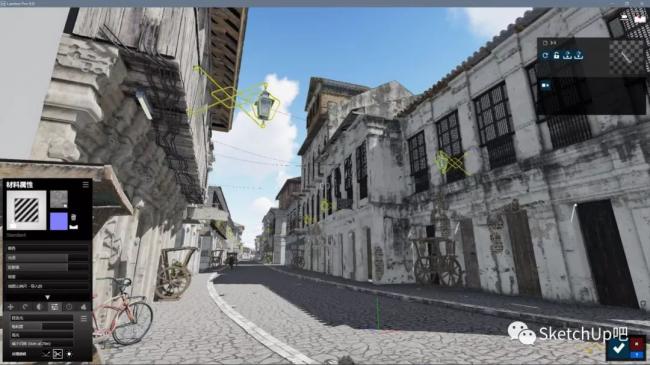
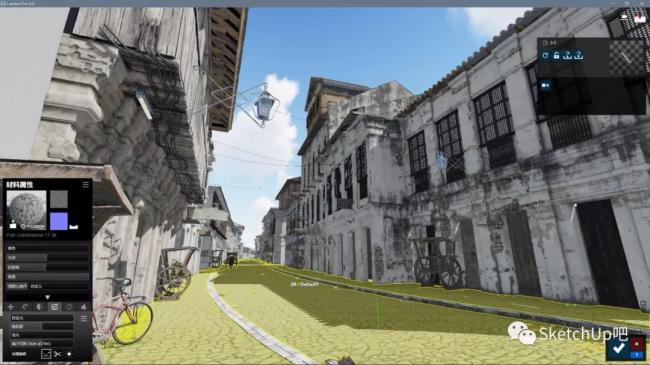
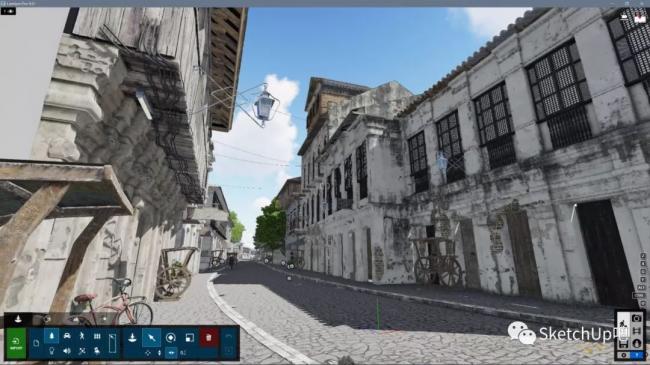

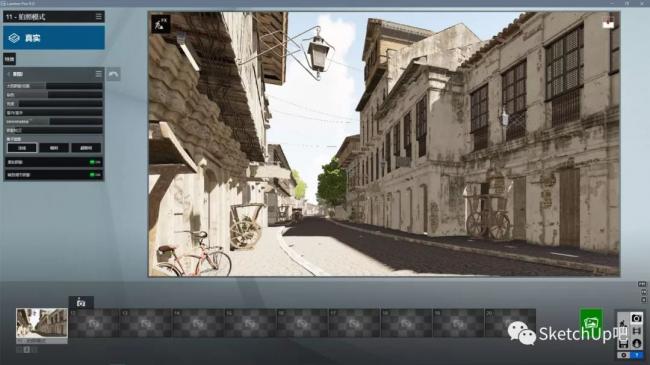




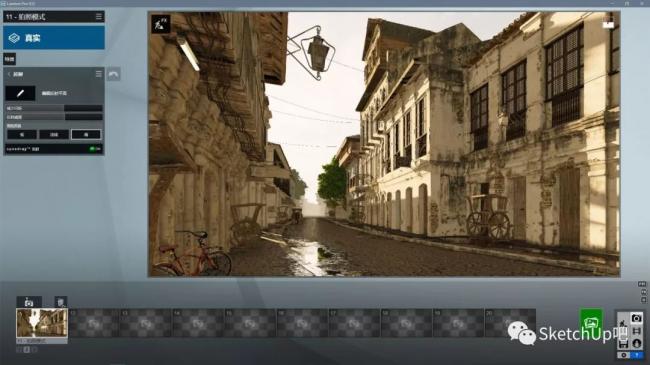
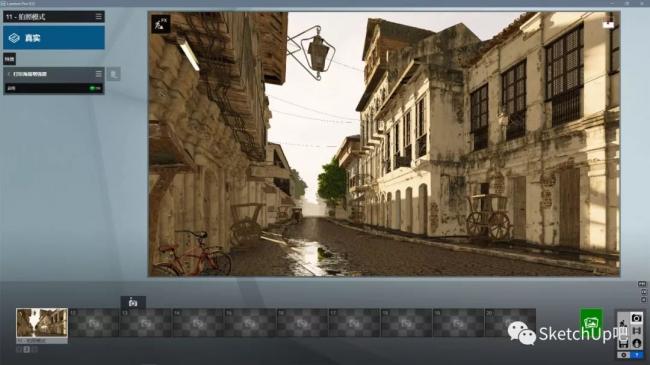
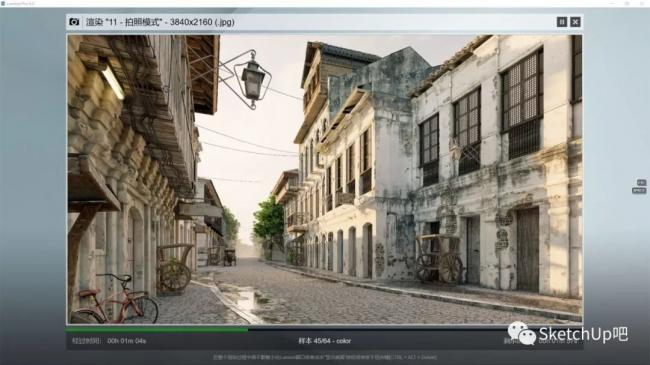




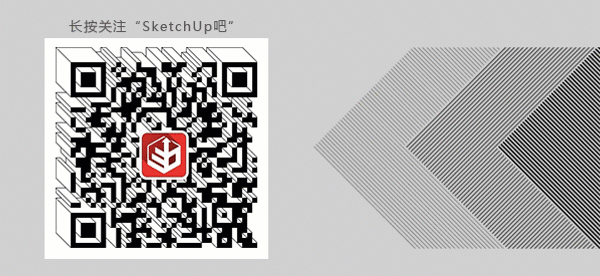






评论前必须登录!
注册